NFTやメタバースを始めるために必要な物の1つがウォレットです
どれだけ重要かと言いますと
ウォレットがないと取引すら始められません
・じゃあ、どうすればウォレットを作成できるの?
・ウォレットといっても、どれを選べばいいの?
NFTが初めての方はこれらの部分がわからない方もいると思います
結論から言えば「MetaMask(メタマスク)」というウォレットを作れば、全く問題ありません!
ウォレットの中でも最も有名で人気があるのがメタマスクのため
おそらく誰に聞いても「とりあえずはメタマスクを作成すればいいよ〜」とおっしゃるでしょう
と言うわけで、この記事ではメタマスクの始め方について
初心者の方にもわかりやすいように説明していきます!

画像をたっぷり使って説明していきます!
ステップ1:メタマスク公式サイトへ
メタマスクの公式サイトへ行きましょう!
本物のメタマスク公式サイトはこちらです→https://metamask.io
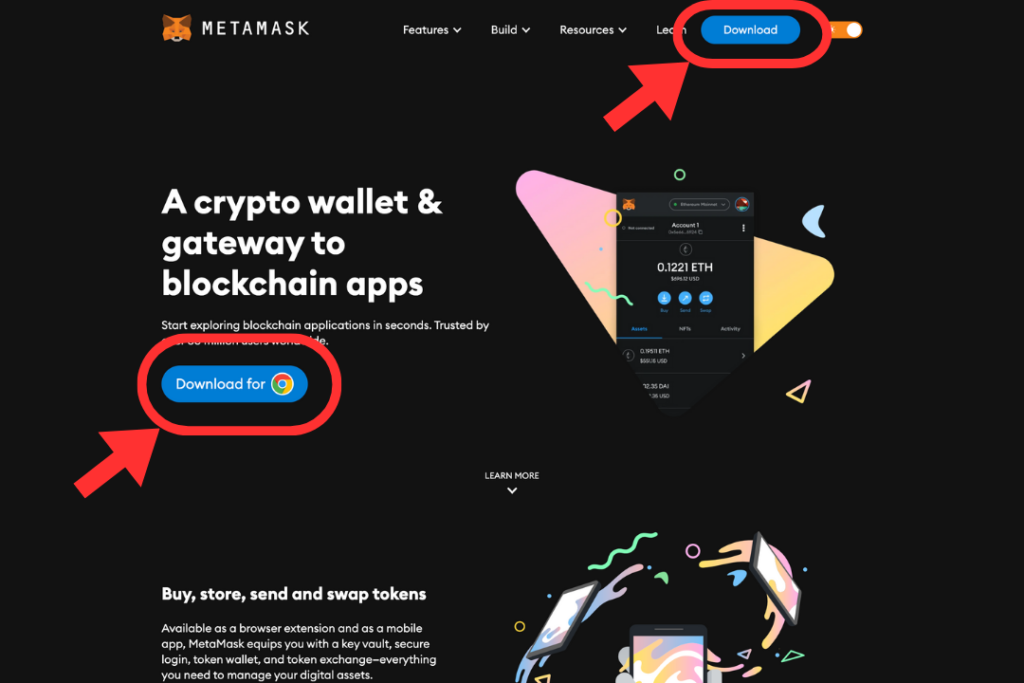
メタマスクのサイトを開くと「download」「download for Chrome」と2カ所あります(赤丸してあるとこ)
どちらでもいいのでクリックしましょう!
ステップ2:Google Chormeにメタマスクをダウンロード
「Download」をクリックすると下の画像のようにChromeウェブストアが開きます
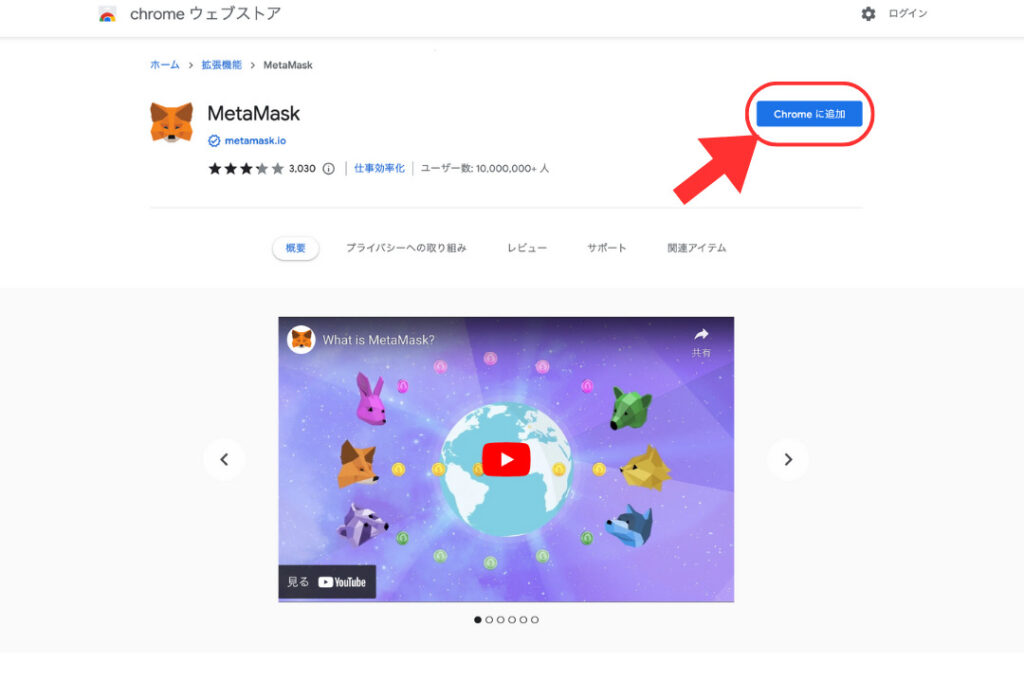
画像右側にある「Chromeに追加」をクリック
すると「MetaMaskを追加しますか?」と確認されるので、「拡張機能を追加」をクリック
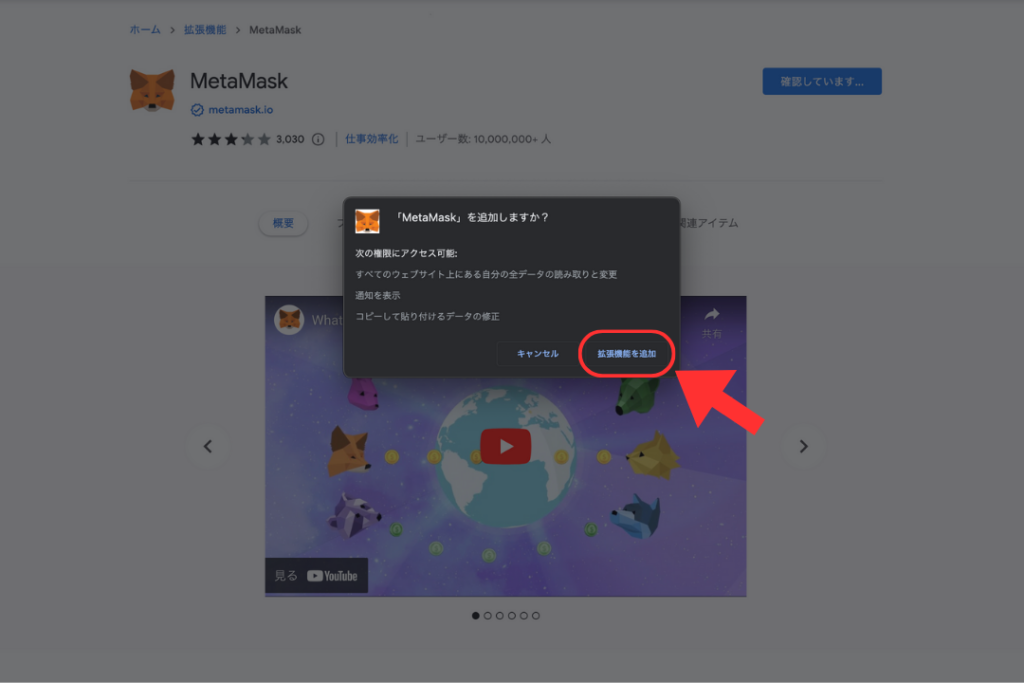
これでメタマスクのダウンロードは完了です!
ステップ3:パスワードを設定
メタマスクを開くと「新規ウォレットを作成」「既存のウォレットをインポート」とありますが
初めて作成するので利用規約に同意して「新規ウォレットを作成」を押しましょう
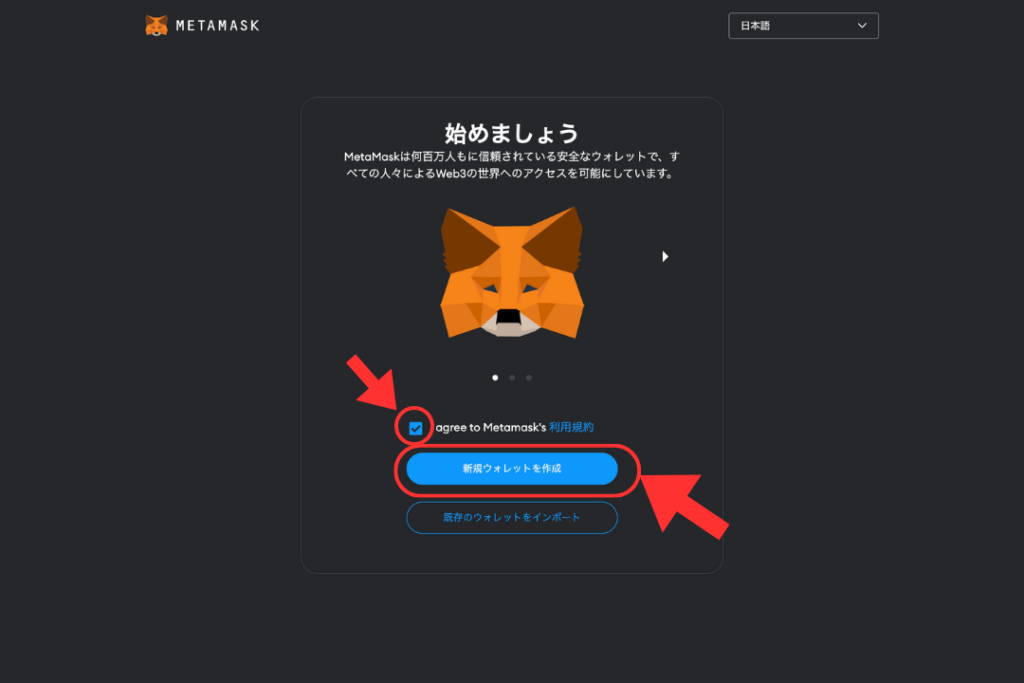
「MetaMaskの改善にご協力ください」ともう一度同意を求められるので
内容を確認して「同意します」を押しましょう
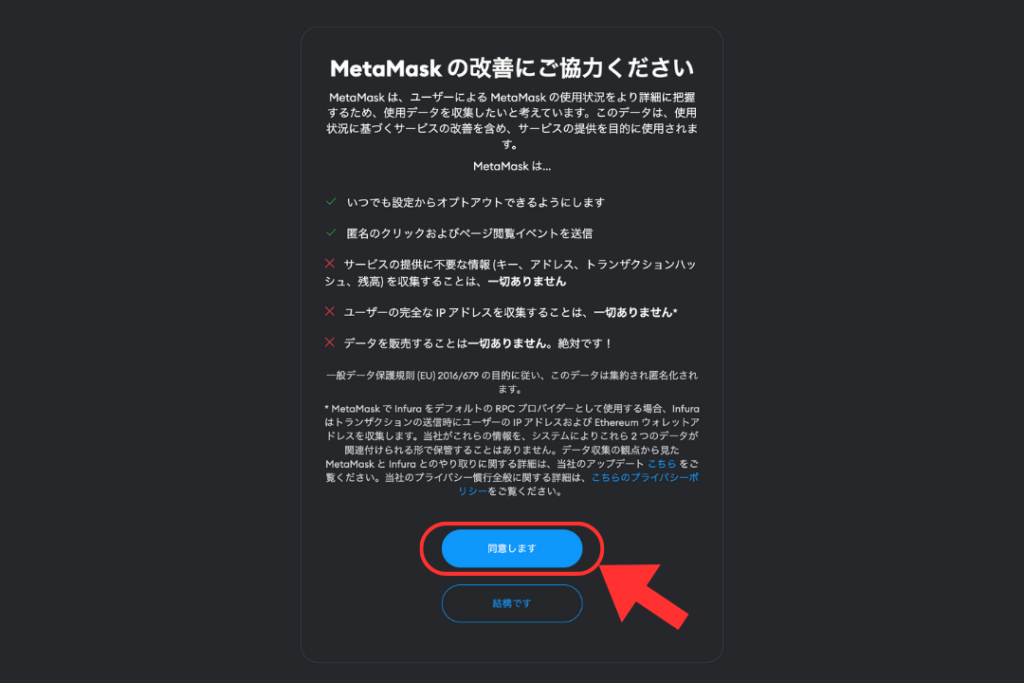
パスワード設定画面に行くので、最低8文字以上でパスワードを決めましょう
現状この世界は詐欺が多いので
わかりやすいものや使い回しのパスワードは極力避けて、強固なパスワードの設定をおすすめします!
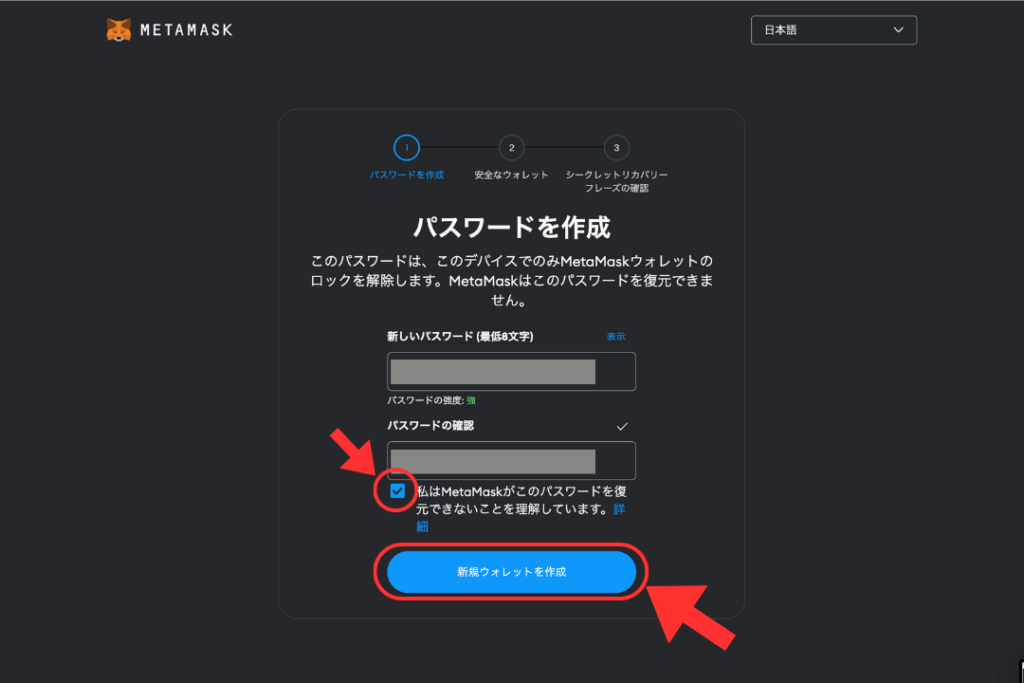
パスワードが決まったら、赤い丸で囲っているところのメッセージを読んでチェックを入れて
新規ウォレットを作成を押せば次に進めます!
ステップ4:シークレットリカバリーフレーズを確認
ウォレットとシークレットリカバリーフレーズを安全に保護する方法について説明している画面が表示されます
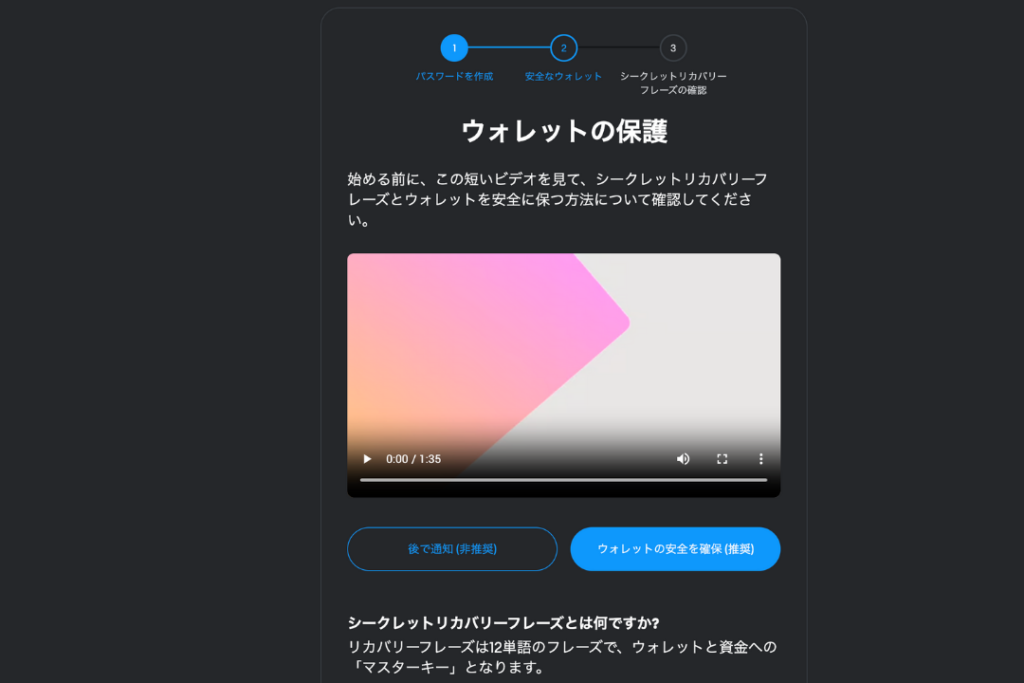
そこには動画もありますが、全て英語で説明されているので英語がわかる人は聞いておきましょう
下の方に日本語でシークレットリカバリーフレーズについて記載されてあるので英語がわからなくても問題ありません
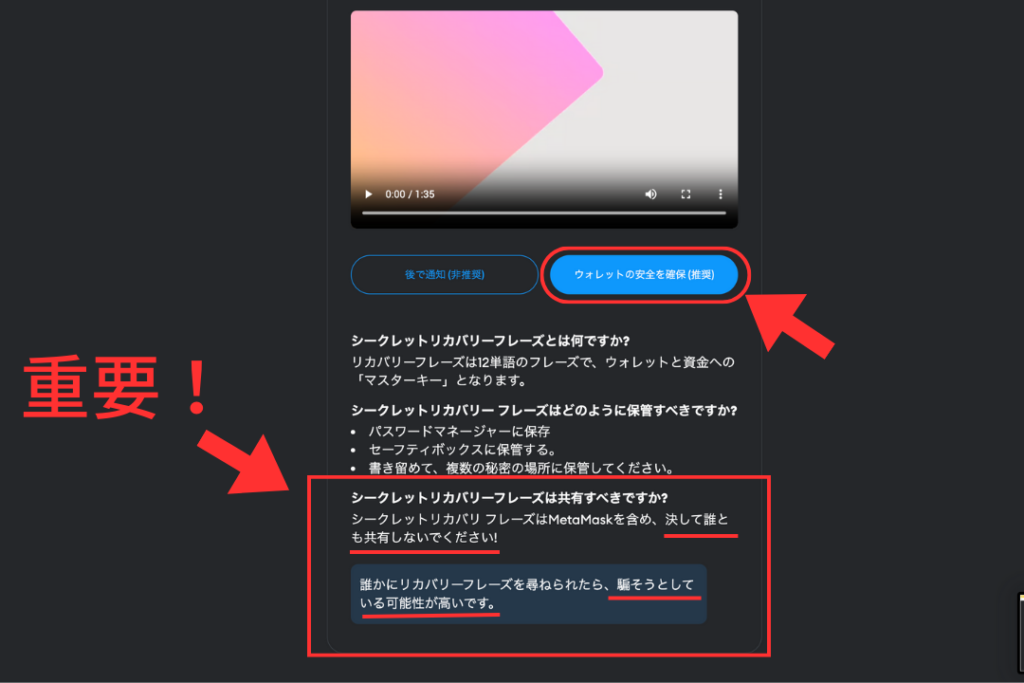
書いてある内容を確認したら「ウォレットの安全を確保(推奨)」を押しましょう!
次に進むとシークレットリカバリーフレーズが隠された状態で表示されます
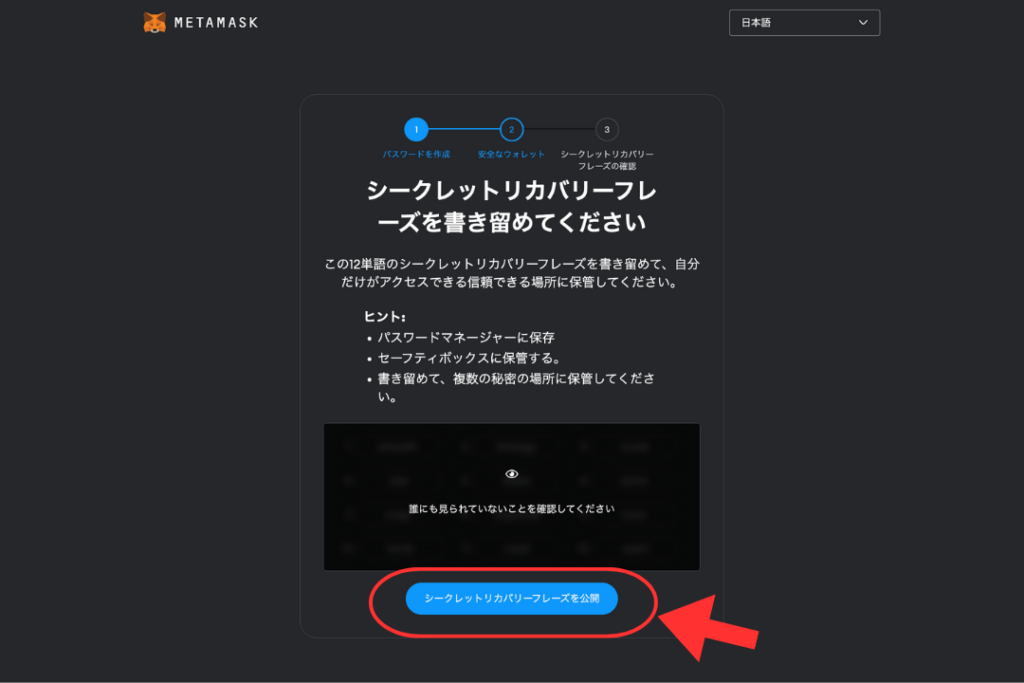
書き留める準備ができたら、下の「シークレットリカバリーフレーズを公開」を押すと
12個の単語が表示されるので、よく確認しながらメモしましょう
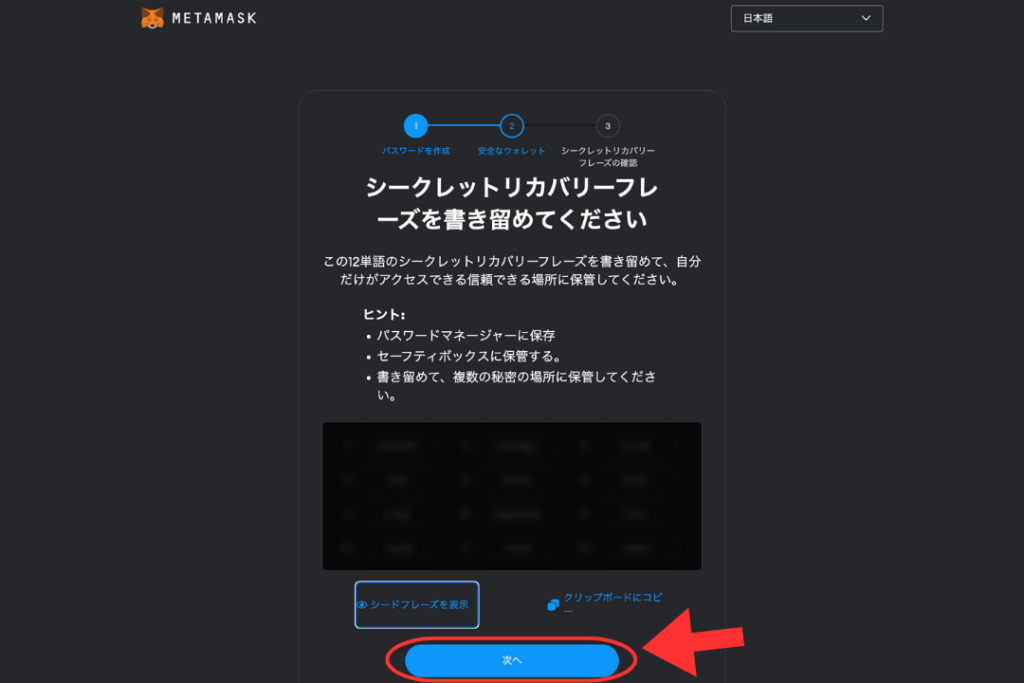
この時、書き間違いや入力ミスが起こらないように「クリップボードにコピー」を使えば安心です!
メモできたら「次へ」を押しましょう
最後に「シークレットリカバリーフレーズの確認」があります
3つ空欄があるので、メモを見ながら正しく入力しましょう
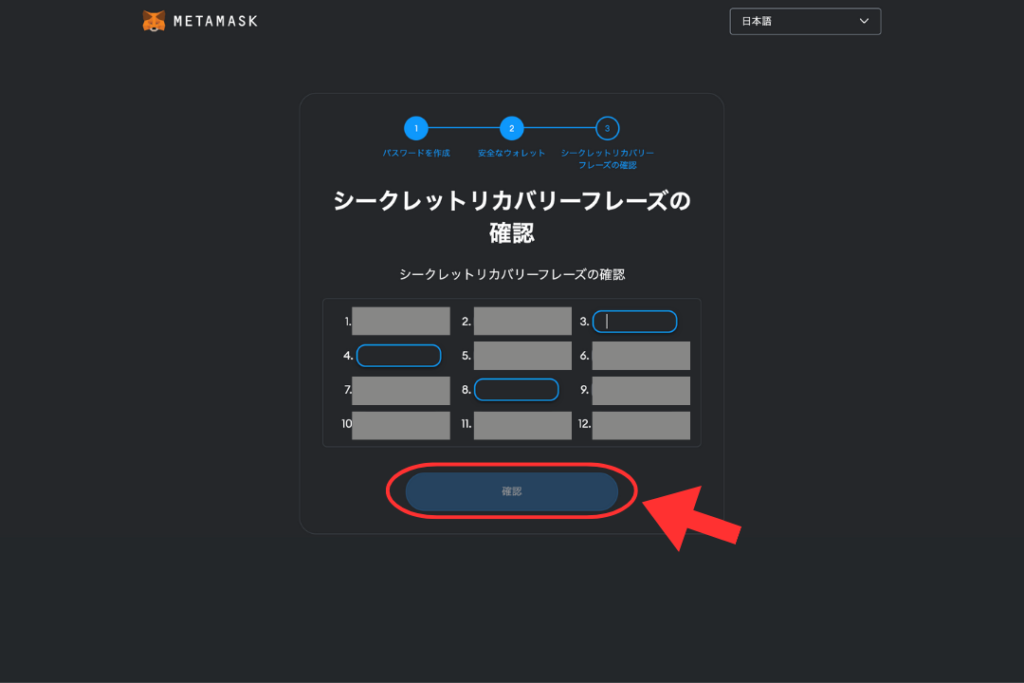
入力が正しければ、「確認」ボタンが青く光って押せるようになるので、クリックします
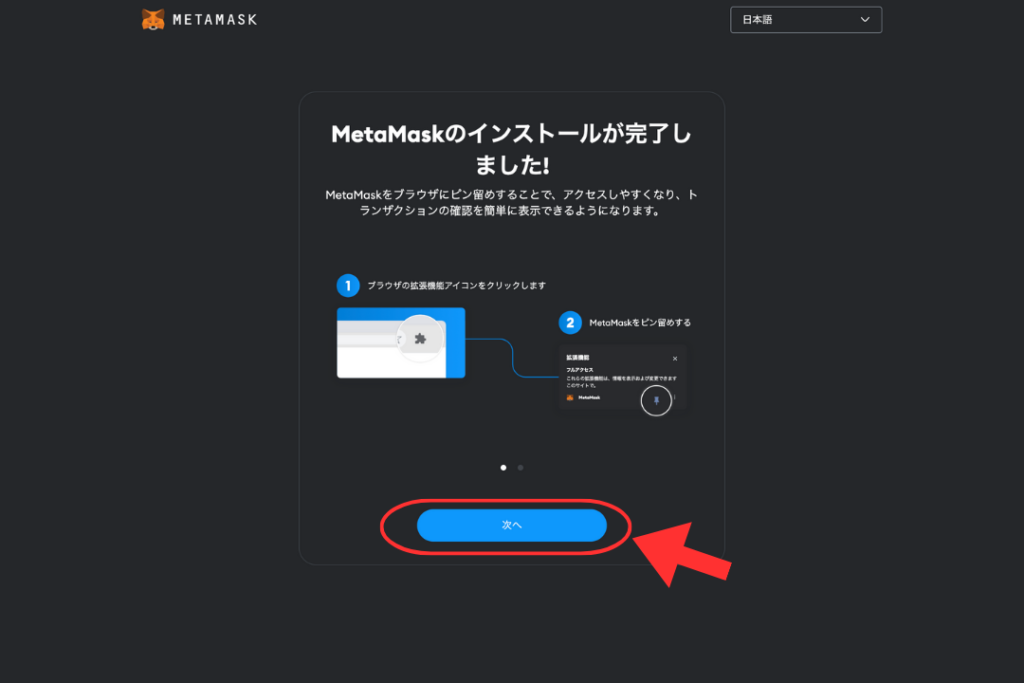
「次へ」を押してメタマスクのインストールは完了です!!

シークレットリカバリーフレーズを聞いてくるのは詐欺だから
他の人に絶対に教えちゃいけないよ!
おまけ:メタマスクの使い方
インストールしたメタマスクの使い方について簡単に説明します
メタマスクの開き方
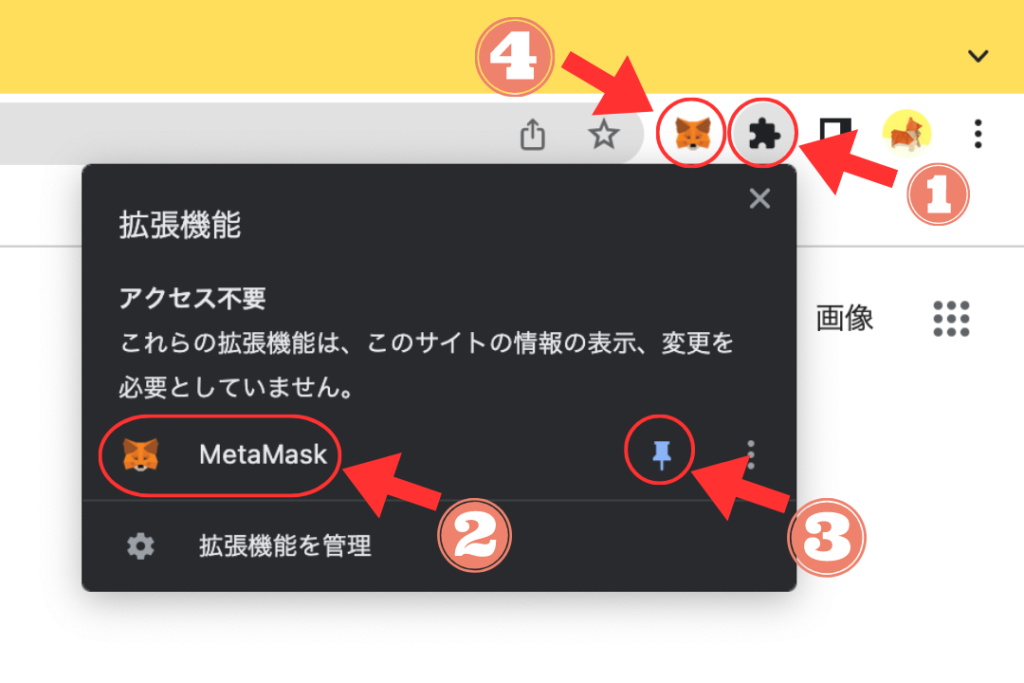
Google Chromeの右上にある①拡張機能(パズルピースのマーク)をクリックすると②メタマスクがあるのでクリックすれば開くことができます
この時、③メタマスクをピン留めしておきましょう
④ピン留めすることでキツネのアイコンが右上に出てきて
アイコンをクリックすればアクセスできるようになるのでおすすめです!
アカウント名の変更
メタマスクを開いて右上のメニューをクリック(3つの点が縦に並んでるやつ)
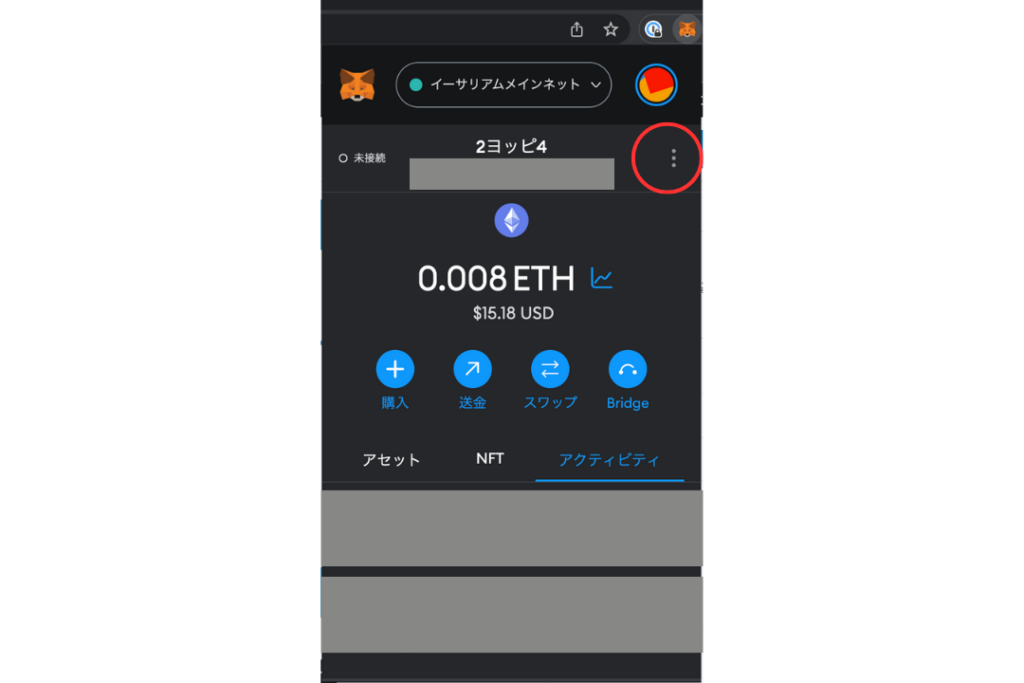
開くと「アカウント詳細」という項目をクリックします
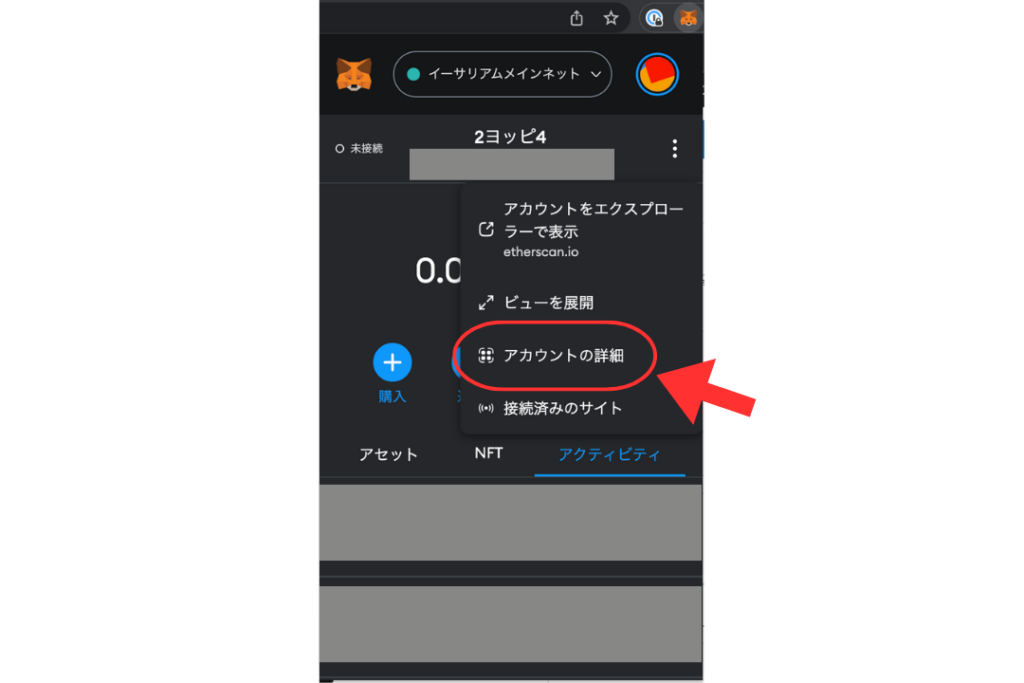
アカウント名の隣にある鉛筆のマークをクリックすると、名前を変更することができます
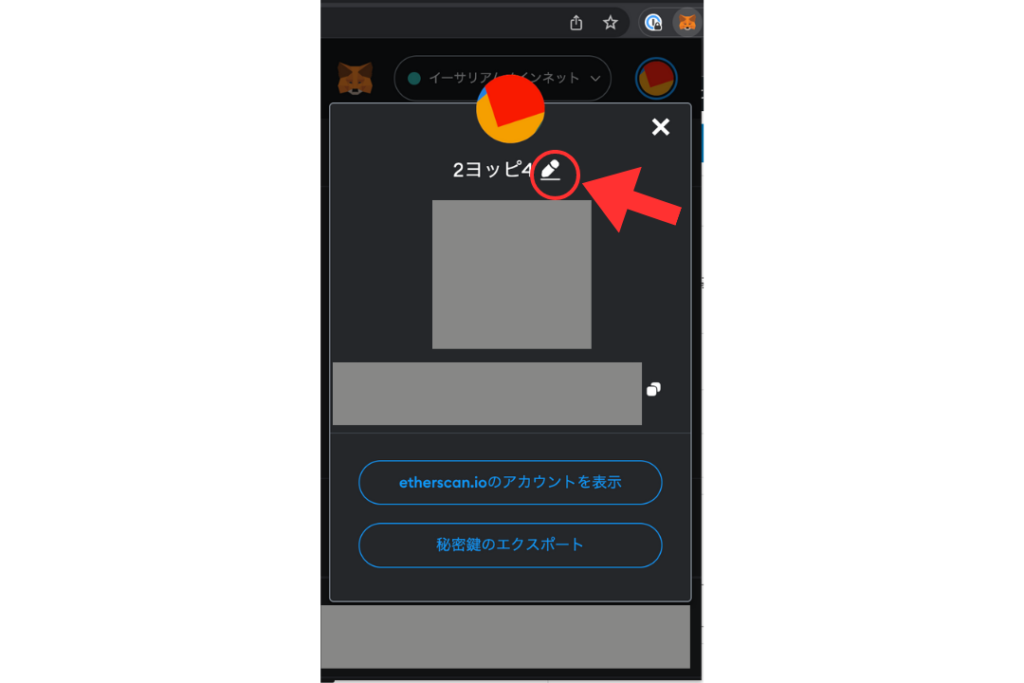
名前の入力ができたらすぐ隣にある✅マークを押して変更完了です!
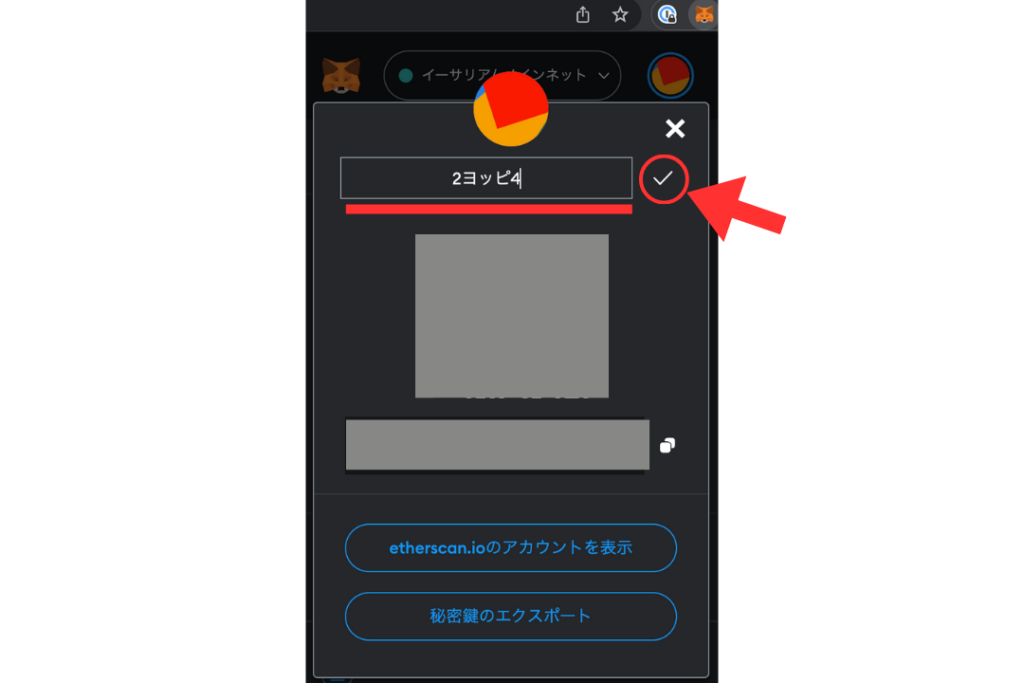
変更が終わったらバツを押して閉じましょう
ウォレットアドレスのコピー
ウォレットのアドレスをコピーする方法はとてもシンプルです
ウォレットアドレスはメタマスクを開いてアカウント名の下に表示されています
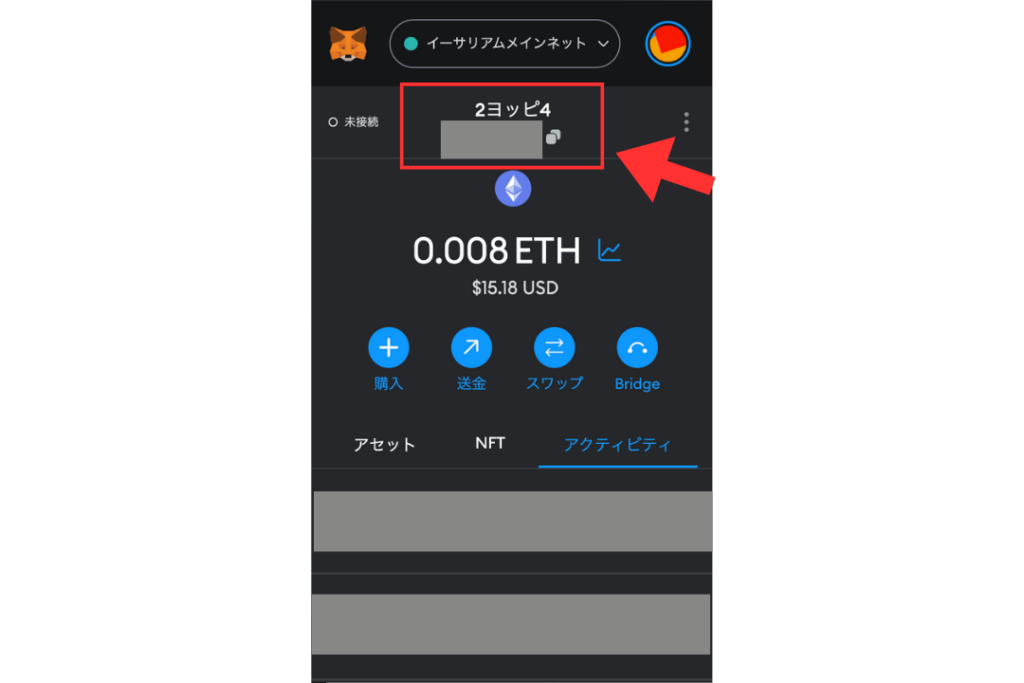
そこをクリックすると「クリップボードにコピーしました」と出てくるので
これでコピーは完了です!
これからウォレットアドレスを入力することは多々ありますが
送信先のアドレスを間違えたら仮想通貨、NFTなど消えちゃうので
コピー&ペーストは忘れずに!!
まとめ
メタマスクの作成方法の流れについてもう一度確認しましょう!
ステップ1:メタマスク公式サイトへ行く
ステップ2:Google Chromにメタマスクをダウンロードする
ステップ3:パスワードを設定する
ステップ4:シークレットリカバリーフレーズを確認する
数分でメタマスクは作成できるので、簡単に始めることができます
ウォレットを作成したら早速仮想通貨を送ってみましょう!










コメント